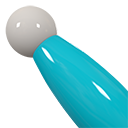win7系统电脑桌面的图标消失的解决办法
更新: 2018-01-02
小编: fuyuan
win7系统电脑桌面的图标都是用户自行设置的,例如咱们在下载程序应用时,会选择是否创建桌面快捷方式等,但是在咱们的win7旗舰版系统安装时,默认就会在电脑桌面上设置一些图标,例如咱们使用比较频繁的IE浏览器、回收站、我的电脑图标等等。不过最近,却有使用win7旗舰版电脑的用户咨询说,自己win7旗舰版电脑桌面的图标不见了,那么遇到这样的情况,咱们要如何处理呢?下面,小编就来详细的介绍一下吧!
相关推荐:win7系统32位纯净版
1.首先,咱们需要返回到win7旗舰版电脑的桌面位置,之后,咱们在桌面找到一个空白处,点击鼠标右键,选择弹出菜单中的个性化选项。
2.接下来,咱们就可以看到如下图中所示的窗口了,在该窗口中,咱们单击左侧窗格中的更改桌面图标。
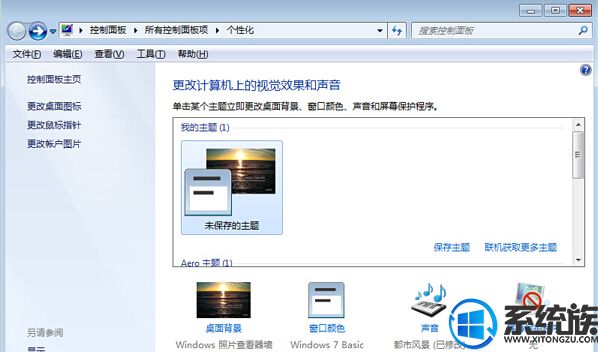
3.在新出现的窗口中,咱们就可以看到桌面常见的一些图标选项了,如下图中所示,咱们可以选择自己想要显示在桌面的图标,将其勾选上,然后点击确定保存就可以了。
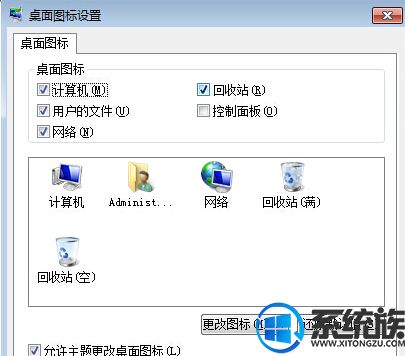
以上就是win7系统怎么解决电脑桌面的图标消失的操作方法了,如果你也遇到了同样的问题,不妨按照以上教程方法修复一下吧,希望系统族小编能帮到大家。
.png)